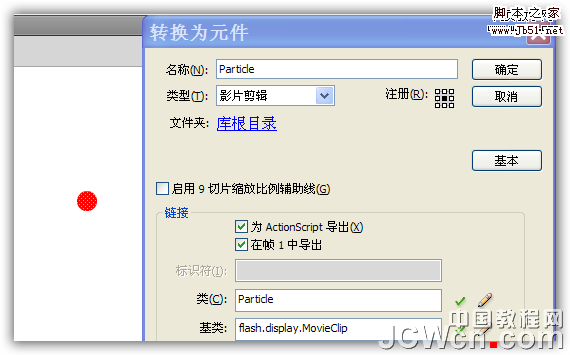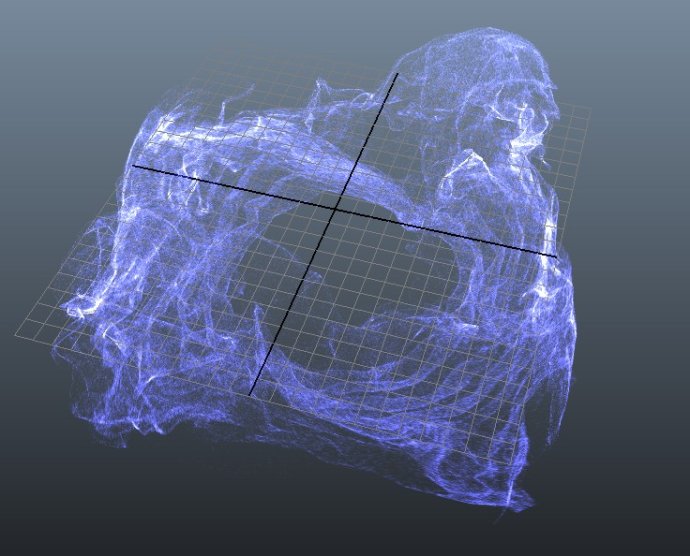今天教大家制作烟雾喷发的效果,教程比较基础,很是新手学习,这篇3DS MAX4粒子特效教程,个人感觉很不错,推荐给潘少俊衡,一起来学习吧!
在有些动画里,我们需要做出烟雾喷发的效果,这种效果可以用粒子系统来实现。每个粒子都和它周围的粒子混合起来,以组成一团团的烟雾,我们可以控制粒子的方向、速度和大小,这样就可以让烟雾向任何一个方向、以任何一种速度、在你所需要的任何时候飘散。烟雾可以用任何一种粒子系统来做成,但对于向上喷发的烟雾来说,Super Spray(超级喷雾粒子)能够达到最好的效果,它可以制作出一种从某点发出的连续的、笔直的粒子流。下面就让我们亲手做出这种效果吧。
1、启动3DS MAX 4.0,在Create(创建)面板中,点击Geometry(几何体)。
2、从下拉菜单中,选择Particle Systems(粒子系统),然后点击Super Spray(超级喷雾粒子)。
3、右键单击Top(顶)视图使之处于激活状态,在该视图中画一Super Spray。
4、用鼠标左键拖拉时间滑块,观看默认的Super Spray动画,可以看到粒子从Super Spray图标处向上飞升。
5、将时间滑块拖到第30帧,切换到Perspective视图,这样我们就可以看到喷射出的粒子以利于后面的修改。点击屏幕右下角的Zoom Extents All按钮调整各视图使之最佳显示。
6、找到命令面板上的Particle Formation(粒子信息)区域,将两个Spread(扩散)参数分别改为20和90。现在粒子看上去以一种随机的方式散播开了。

7、找到Particle Type(粒子类型)卷展栏,将粒子类型改为Facing。
8、按Shift+E快速渲染Perspective视图(透视图)。我们会看到这离我们想要的效果还差得很远。别着急,让我们再修改一些参数。
9、展开Particle Generation卷展栏,作如下修改:
Speed: 2
Variation(speed): 20
Emit Stop: 100
Variation (Life): 5
在Particle Size(粒子大小)区域中,作如下修改:
Size:5
Variation:20
以上参数仅供参考,你可以将其改成你认为最合适的数值。必要时播放动画观看一下效果。下面我们将为粒子赋材质,使它们看上去更象烟雾。
10、按M键打开Material Editor(材质编辑器),打开Maps(贴图)卷展栏,点击Opacity(不透明度)右边的None按钮,从弹出的Material/Map Browser(材质/贴图浏览器)中选择Gradient。Gradient(梯度)贴图可以使粒子中间部分看上去更象实体,向边缘逐渐变得透明。
11、在Material Editor中将Gradient Type(梯度贴图类型)改为Radial(放射状)。
12、点击Go to Parent(回到父层)按钮。在Shader Basic Parameters(基本参数)卷展栏中,选中Face Map(表面贴图)。这样可以使梯度贴图应用到每一片粒子。
13、将Self Illumination(自发光)值改为100。将Diffuse(漫反射)颜色改为浅灰色。
14、将材质赋给粒子。
15、渲染Perspective视图。现在看上去应该比较象烟雾了。如果想让它更象一些,可以让作如下修改。
16、在Maps卷展栏中,点击Diffuse右边的None按钮,然后选择Particle Age(粒子寿命)。
Particle Age贴图可以依照每个粒子的寿命来改变它们的颜色。一个粒子刚"出生"时的寿命为0%,当它刚要消失("死亡")时寿命为100%。
17、将Color #1颜色块拖放到Color #3上,并选择Swap(交换)。
18、现在再渲染一下Perspective视图。现在的效果怎么样?还满意吧?当然你也可以根据自己的喜好改变烟雾的一些其它属性,比如颜色、大小、喷发的方向,以制作出不同的,就看你的创造力了!
以上就是3DS MAX4粒子特效:制作烟雾喷发的效果过程,希望大家喜欢!
版权声明
本文仅代表作者观点,不代表本站立场。
本文系作者授权发表,未经许可,不得转载。
本文地址:/3Dsheji/167915.html